Содержание
- 1 В чем разница между обычным и оптоволоконным роутером?
- 2 DIR-615/FB
- 3 DVG-N5402GF
- 4 Опто-модем ZTE F660
- 5 TX-VG1530
- 6 Оптический терминал Keenetic Giga
- 7 Какой лучше выбрать?
- 8 Что нужно знать о GPON?
- 9 Серверные оптоволоконные маршрутизаторы Cisco
- 10 Домашние оптоволоконные маршрутизаторы
- 11 Оптоволоконный маршрутизатор Mikrotik
- 12 Операционная система маршрутизатора Mikrotik
- 13 Как подключиться к оптике
- 14 WiFi со скоростью 100 Мбс
- 15 WiFi от оптики, без роутера
- 16 Полезно посмотреть
Если вы попали на эту статью, то скорее всего провайдер вместо витой пары прокинул к вам в дом или квартиру – непонятный шнурок под названием «оптоволокно». И я даже немного завидую вам, так как оптоволоконная линия имеет самую высокую скорость передачи данных, меньше подвержена холоду и другим внешним факторам.
Витая пара, кстати, имеет такое строение из-за того, что вокруг в наше время существует слишком много электромагнитных и радиоволн, которые сильно влияют на передачу информации внутри такого кабеля. Оптоволокно из-за типа передачи в световом пучке, практически защищена от потери данных.
Ну я думаю вы и сами знаете всё это. Теперь ваша задача построить внутри дома локальную домашнюю сеть, чтобы подключить к ней всю семью и дополнительные устройства. Я подобрал вам свой ТОП и рейтинг лучших Wi-Fi роутеров для оптоволокна.
Содержание
В чем разница между обычным и оптоволоконным роутером?
В обычном роутере для входного интерфейса используется вход для обычного RJ-45. Данный разъём используется также и на локальных портах. А у оптоволоконного маршрутизатора используется порт SFP (Small Form-factor Pluggable) или SFP+.
С помощью специального оптоволоконного провода интернет и заходит в роутер. Но в остальном это всё тот же роутер, просто внешний интерфейс у него немного другое. В этот порт из оптоволокна идёт сигнал от центральной станции вашего провайдера.
DIR-615/FB
Это отличный бюджетный роутер для оптоволокна, который стоит достаточно недорого и подойдёт для любого дома. Внутренняя скорость локальной сети ограничена стандартом 802.11n. Имеет стильный белый дизайн. Средняя цена в магазинах 2400 рублей.
| Wi-Fi стандарты | 802.11b/g/n |
| Частота | 2.4 ГГц |
| Внутренние порты | 100 Мбит/с |
| SFP | До 100 Мбит/с |
| Антенны | 2 дБ |
| Рабочая температура | от 0 до 40 C |
DVG-N5402GF
Есть USB порт и в целом модель мощнее предыдущей. Обратите внимание, что все порты, как и оптоволоконный, имеет скорость в 10 раз выше предыдущей модели – 1 Гбит в секунду. Частота работы беспроводной сети такая же. Оптический маршрутизатор с SFP выходом. Цена уже выше до 8500 деревянных.
| Wi-Fi стандарты | 802.11b/g/n |
| Частота | 2.4 ГГц |
| Внутренние порты | 1000 Мбит/с |
| SFP | До 1000 Мбит/с |
| Антенны | 3 дБ |
| Рабочая температура | от 0 до 40 C |
Опто-модем ZTE F660
Одна из самых бюджетных моделей. На Алиэкспрессе моно взять модель за 23 доллара. Что самое интересное – есть поддержка гигабитных внутренних портов.
| Wi-Fi стандарты | 802.11b/g/n |
| Частота | 2.4 ГГц |
| Внутренние порты | 1000 Мбит/с |
| SFP оптический вход | 2.488 Гбит/с |
| Антенны | 2 дБ |
| Рабочая температура | от 0 до 40 C |
TX-VG1530
Работает на стандарте оптоволоконных сетей GPON ONT. Имеет вход SC/APC стандарта. Входящая скорость до 2.5 Гбит в секунду, а исходящая до 1.2 Гбит. Поддерживает технологию звонков через интернет VoIP. Модель имеет среднюю цену по стране в 4500 рублей.
| Wi-Fi стандарты | 802.11b/g/n |
| Частота | 2.4 ГГц |
| Внутренние порты | 1000 Мбит/с |
| разъём SC/APC | 2.488 Гбит/с |
| Антенны | 2 дБ |
| Рабочая температура | от 0 до 40 C |
Оптический терминал Keenetic Giga
Двухдиапазонный роутер «Премиум» класса, который раздаёт сеть как с частотой 2.4 ГГц, так и 5 ГГц. Все порты имеют скорость в 1 Гбит в секунду. Максимальная скорость локальной сети по вай-фай – 865 Мбит/с. Поддерживает IPTV, поэтому вы с лёгкостью, без задержек и фризов сможете через него принимать сигнал на свой телевизор. Цена всего в 8500 рублей.
| Wi-Fi стандарты | 802.11b/g/n/ac |
| Частота | 2.4 — 5 ГГц |
| Внутренние порты | 1000 Мбит/с |
| разъём SC/APC | 2.488 Гбит/с |
| Антенны | 2 дБ |
| Рабочая температура | от 0 до 40 C |
Какой лучше выбрать?
В первую очередь смотрите именно на характеристики внутренней локальной сети. Если есть возможность использовать не только WiFi – то используйте ещё и проводные LAN порты. Но как показывает практика людям не хочется протягивать у себя в квартире или доме дополнительную витую пару.
Поэтому сразу смотрим на стандарты передачи данных в беспроводной среде. Нас интересует именно самые высокоскоростные стандарты:
- 802.11n – самая большая скорость на частоте 2.4 ГГц от 300 до 450 Мбит/с.
- 802.11ac – стандарт на частоте 5 ГГц можем иметь скорость передачи до 2,5 Гбит/секунду.
Если у вас немного устройств, да и скорость интернета не больше 100 Мбит в секунду, то брать двухдиапазонный – нет смысла. С другой стороны, возможно когда-нибудь он понадобится. Если у вас большая семья, много подключенных устройств: компьютер, ноутбук, телевизор со SMART TV и система видеонаблюдения – то в этом случае стоит задуматься о дорогой модели.
Давайте теперь разберемся с портами. Чаще всего в домашних роутерах и коммутаторах используют SFP порт. Издалека он чем-то похож на обычным порт для RJ-45, но если присмотреться, то они совершенно разные. Это входной порт, по которому будет входить интернет, поэтому я бы советовал всё же брать с SFP со скоростью не меньше 1000 Мбит/секунду.
Потому что нет смысла использовать оптику для скорости в 100 Мбит в секунду. Даже если у вас интернет медленнее, надо понимать, что в скором времени данный показатель у провайдера вырастет. Сильно дешёвые модели не берите, так как они слабые в железе и частенько при большой нагрузке зависают.
Спросите у вашего провайдера, предоставляет ли он вам услугу IPTV. Эта функция рядовая для оптоволокна, так что помимо интернета сможете ловить в дополнение больше 100-200 каналов. Очень часто «Ростелеком» предлагают IP телевидение в дополнение к интернету. В целом это все рекомендации по данному девайсу. Если вы так и не поняли какой аппарат нужен вам – напишите мне в комментариях под этой статье, и я вам помогу с выбором.
Что нужно знать о GPON?
GPON – это оптоволоконная сеть распределения информации между абонентами по типу FFTx. FFTx – это способ построения оборудования оптоволоконного интернета до конечного пользователя. В данном случае, это FTTD (Fiber to the desktop) или FTTS (Fiber to the Subscriber) – когда оптоволокно идёт непосредственно в дом или квартиру к конечному клиенту.
На самом деле это будущее интернета. И как показала практика крупных поставщиков услуг интернета – использовать её куда выгоднее. Сейчас чаще всего используют витую пару, чтобы довести до конечного пользователя интернет и подключить его к центральному коммутатору в сети.
Витая пара обладает рядом минусов. Во-первых, сильное электромагнитное и радио влияние. Из-за чего скорость начинает падать, появляются потери пакетов, при большой длинне передачи информации. Во-вторых, скорость по витой паре ограничена и меньше, чем в оптоволокне. Да и цена на хороший экранированный кабель для внешней прокладки выше, чем у оптоволокна.
В-третьих, оптоволокно имеет куда большую длину действия. Если у витой пары затухание сигнала начинается с 100 метров, то световой пучок в оптоволокне действует до 40 км. Поэтому не нужно ставить так часто повторители, а рабочие станции от провайдера могут обеспечивать сразу большое количество клиентов, находясь при этом на достаточно большом расстоянии.
Как подключить оптоволоконный кабель в домашних условиях? Подключается оптический кабель достаточно просто, для этого провод СФП вставляете в разъём на роутере. Он будет там один и чаще подписан как «OPTICAL» или «SFP». Далее надо зайти в Web-интерфейс как у обычного роутера, подключившись к его локальной сети.
Технология GEPON (Gigabit Ethernet Passive Optical Network) является перспективной разновидностью технологии оптических сетей. Этот вариант строительства компьютерной сети обеспечивает очень высокую скорость передачи информации (до 1,2 Гбит/с) с оптимальным использованием волоконно-оптического ресурса кабеля. Но для передачи данный оптическим способом необходим роутер для оптоволокна.
Серверные оптоволоконные маршрутизаторы Cisco
Безусловно, самые надежные, многофункциональные, но и самые дорогие оптоволоконные роутеры принадлежат производителя Cisco.

Например, роутер модели 7600 series имеет пропускную способность 32 Гбит/с и 24 порта 10BaseFL (интерфейс подключения оптоволокна), что делает его идеальным решением для крупных фирм и провайдеров.
Домашние оптоволоконные маршрутизаторы
Но в наше время оптоволоконные линии уже не столь дорогие, и многие провайдеры проводят линии не только до дома, но и прямо в квартиру абонента. Существует даже термин – услуга FTTH, что означает “оптоволокно до дома”. В связи с этим существуют и домашние роутеры. Например, wifi роутер для оптоволокна от китайского производителя Huawei модель EchoLife HG-8240.

Данный роутер относится к сегменту рынка SOHO, что означает «Small office/home office» — «малый офис/домашний офис», то есть недорогое, но ограниченное по функциональности устройство. Именно эту модель чаще всего предлагают провайдеры в подарок при проведении оптоволоконной линии к абоненту. Устройство совмещает в себе и модем, и маршрутизатор, и беспроводную точку доступа.

На задней панели расположены все разъемы подключения к роутеру:
- Порт «Optical» служит для подключения оптоволоконной линии от провайдера (Class B+);
- 3 lan порта для подключения сетевых устройств внутри локальной сети;
- 1 lan порт, зарезервированный исключительно для Интернет телевидения;
- 2 порта «Tel» для подключения телефонного аппарата (роутер поддерживает технологию VoIP);
- Кнопка включения-выключения роутера;
- Разъем для подключения блока питания.
Стоит отметить, что порт «iTV» настроен именно для приема видеоматериалов, и его не следует использовать для подключения сетевых устройств.
Оптоволоконный маршрутизатор Mikrotik
Также на рынке существует другой оптоволоконный роутер от фирмы Mikrotik модель RB2011UAS-2HnD-IN.

Этот вариант роутера обладает более серьезными характеристиками по сравнению с предыдущим Huawei. Примечательно, что корпус роутера изготовлен из металла.
На верхней панели устройства расположен небольшой LCD сенсорный дисплей.
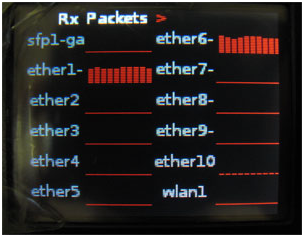
На передней панели расположены пять гигабитных портов, пять сто-мегабитных портов (Fast Ethernet), индикаторные светодиоды, порт USB и порт SFP для подключения оптоволоконного кабеля.

На задней панели устройства расположены две несъемные Wi-Fi антенны и порт управления.
Операционная система маршрутизатора Mikrotik
Работает роутер под управлением сетевой операционной системы RouterOS, созданной на базе ОС Linux. Примечательно, что RouterOS может быть установлена и на персональный компьютер, тем самым превратив его в маршрутизатор.
Базовые настройки оптоволоконного роутера Mikrotik можно узнать из видеоролика:
Оптический кабель, благодаря высокой скорости передачи данных, дал возможность провайдерам предоставлять абонентам скорость передачи данных до 100 Мбс и более. Когда зарождалось данное направление, у многих клиентов не было сетевых адаптеров, способных поддерживать подобную скорость передачи данных. Как правило, провайдеры устанавливают оптическии маршрутизатор прям в квартире, или проводят оптическии кабель на прямую в сетевую карту иногда используется медный кабель от оптического терминала, и естественно возникает необходимость раздать WiFi по всей квартире, что бы подключить к Интернету планшеты, телефоны, десктопы. Давайте разберемся, что в данном случае нам делать, чтобы раздать WiFi от оптоволокна по все квартире. Тут я бы посоветовал для начала уточнить у Вашего провайдера, есть ли возможность у терминала, который поставили к Вам в квартиру, возможность раздавать WiFi, у многих терминалов уже имеется роутер, и его нужно просто настроить. Но если такой возможности нет, или в квартиру проведен, только оптический кабель, что делать в данной ситуации, как же выбрать роутер с WiFi для оптоволокна и можно ли обойтись без него?
Давайте рассмотрим основные вопросы, с которыми вы можете столкнуться:
- Проведено оптоволокно, возможно ли к нему подключить WiFi роутер?
- Какой роутер выбрать для скорость 100 Мбс, какой роутер поддерживает такую скорость?
- Возможно ли раздать WiFi от термина оптоволокна не используя роутеру, а например с ноутбука?
Так же мы кратко пробежимся по основным моделям на Российском рынке.
Как подключиться к оптике
Для того, чтобы подключить оптическии кабель к роутеру, необходимо что-бы роутер имел соответствующий порт. Поэтому Вас сразу необходимо уточнить у Вашего провайдера, какое именно подключение используется и какого формата Ваш порт, т.к. вы можете столкнуться с проблемой, и роутер который вы купите не подойдет по типу подключения с провайдером. Само подключение, конечно не составляет больших проблем. WiFi роутер подключается к терминалу GPON, если он установлен у вас в квартире, ну а если имеется только оптическии кабель, то на прямую вставляем его в наш роутер. Пару слов хочу сказать о подключении, так как как подключение, как правило устанавливается с нашего компьютера, а терминал или маршрутизатор провайдера, который предоставляет доступ в Интернет, работает в режиме моста (Brige). Когда вы разберетесь с тем, какой у вас тип подключения, можно переходит к следующему шагу.
WiFi со скоростью 100 Мбс
Уже большинство современных роутеров, способно предоставить скорость по WiFi до 300 Мбс. При выборе роутера, Вам необходимо смотреть на его следующие характеристики:
- У каждого из роутеров указывается скорость передачи данных, по каждому порту. Порт который за входящую скорость, называется WAN, тип порта WAN вам также необходимо уточнить у провайдера, SFP-порт это стандартный опто-волоконный порт, поддерживающий скорость до 1 Гбс, что равно 1000 Мбс.
- Так же обращаем на скорость беспроводного интерфейса — это и есть скорость по WiFi, необходимо что-бы она была не меньше той скорости, которую предоставил провайдер.
Стандарт WiFi — IEEE 802.11b/g/n обеспечивает скорость до 300 мбс. Так же подойдут роутера со скорость до 150 Мбс. Большинство роутеров могут иметь несолько WAN-портов, что обеспечивает их подключение как к медному кабелю, так и оптоволокна. Давай те я приведу примеры подобных маршрутизаторов, хочу заметить, что я не даю рекомендаций по их покупке, просто взял первые попавшиеся из Интернета:
DIR-615/FB

- WiFi: 802.11b/g/n (300 Мбитс) частота 2,4 ГГц;
- Подключение до 4х устройств,ч через кабель;
- WAN: один SFP-порт 10-100 Мбитс — оптический кабель;
DVG-N5402GF
Основные характеристики:
- WAN до 1000 Мбитс;
- Медный порт 10/100/1000;
- Подключение до 4х устройств,ч через кабель;
- 2 порта FXS — для телефонов;
- Может быть USB 2.0;
Цена в районе 9 т.р.
EchoLife HG-8240
Ничем не примечателен от предыдущего. Цена: 6-8 т.р. на Али видел за 3,5 т.р.
RT-N66U
Особенность может выдавать скорость WiFi-соединения до 900 Мбит/с. Цена около от 6 до 8 т.р. Но данный роутер не подойдет на прямую к подключении оптического кабеля, и может использоваться только как шлюз, у данного роутера отсутствует порт для подключения оптики «PON».
Далее подробно углубляться не будем, думаю тут основные особенности понятны. Давайте разберемся что-же делать если у Вас проведена оптика в квартиру, а маршрутизатор вы приобрести не можете, какие есть пути решения проблемы?
WiFi от оптики, без роутера
Тут имеется ввиду ситуация, что вам оптику провели, подключили к одному и компьютеру, и на это Всё. Кабель брошен, WiFi нет, встает вопрос что делать, если нет денег на обычный роутер. Тут на помощь нам приходят умные программы, дело в том, что современный WiFi адаптер, которые встроен в ноутбук, планшет, телефон или стационарный компьютер, имеет возможность не только принимать входящий трафик с Интернета, но и синхронно раздавать его.
Чтобы раздать WiFi от компьютера или ноутбука, к которому подключена оптика достаточно просто скачать программу MyPublicWiFi (Май Паблик Вай-Фай). Данная программа помогает просто и без заморочек, создать беспроводную точку доступа с вашего компьютера, пару щелчков мыши, и Ваш компьютер превращается в роутер, и вы можете легко подключаться к Интернету со своих мобильных устройств. Как настроить данную программу я описывал в этой статье: Настраиваем Май Паблик Вай Фай
Многие возможно столкнуться с тем, что у них стационарный компьютер без WiFi, но не расстраивайтесь, для Вас так же есть простое и дешевое решение данной проблемы. Все что необходимо сделать, это купить беспроводной WiFi-адаптер, эта плата с антенной или похоже не флешку устройство, которое вставляется в ваш компьютер, и вы получаете возможность подключаться, и аналогично ноутбуку раздавать Интернет, через данный адаптер.
Надеюсь данная статья была полезна для Вас, обязательно оставьте свое мнение в нашей группе в вк на странице обратной связи.
Полезно посмотреть
Надеюсь данная статья поможет вам сделать правильный выбор, и по традиции мы выкладывает полезное видео, которое рекомендуем посмотреть:
Нашли опечатку? Выделите текст и нажмите Ctrl + EnterИспользуемые источники:
- https://wifigid.ru/obzory-i-otzyvy-o-routerah/router-dlya-optovolokna
- https://27sysday.ru/setevoe-oborudovanie/router-dlya-optovolokna
- https://znaiwifi.com/obzor/router-dlya-optovolokna-s-wifi.html



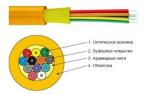 Оптоволокно от оператора Ростелеком для дома и квартиры
Оптоволокно от оператора Ростелеком для дома и квартиры




 Настройка производительности Ethernet-адаптеров Intel® для пропускной...
Настройка производительности Ethernet-адаптеров Intel® для пропускной...
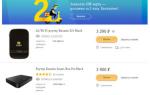 Какой 3G и 4G роутер купить для дома или офиса: народные модели
Какой 3G и 4G роутер купить для дома или офиса: народные модели








 Настройка роутера DIR-300 NRU
Настройка роутера DIR-300 NRU Антенны на роутере
Антенны на роутере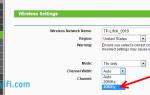 Увеличение скорости роутера
Увеличение скорости роутера Tenda F3: обзор, доступ в интерфейс и настройки для маршрутизатора
Tenda F3: обзор, доступ в интерфейс и настройки для маршрутизатора